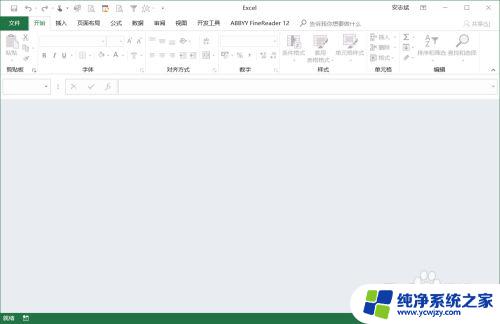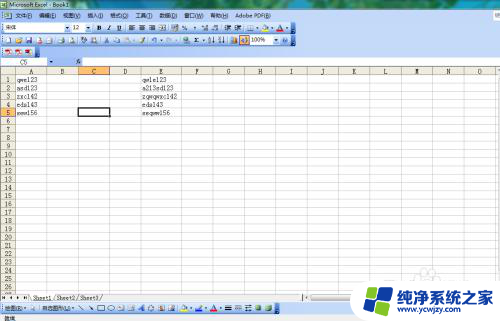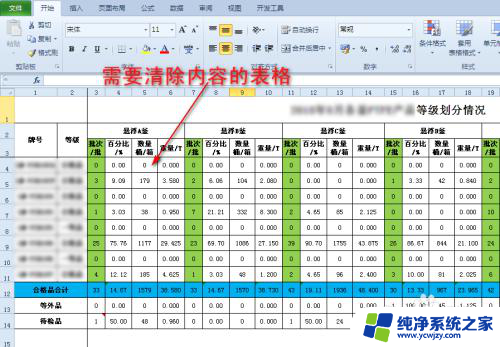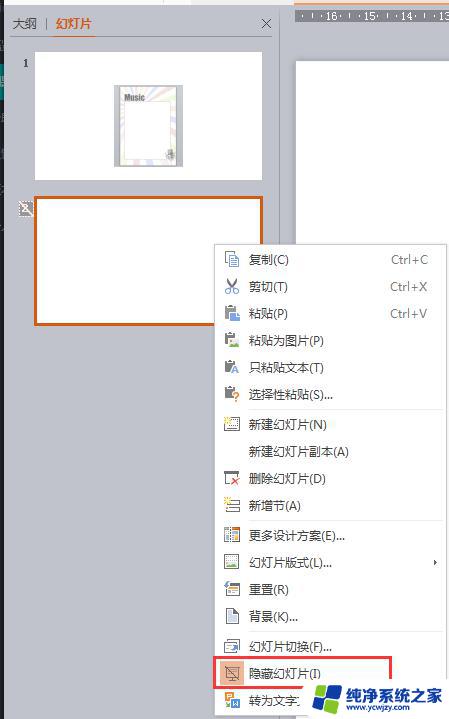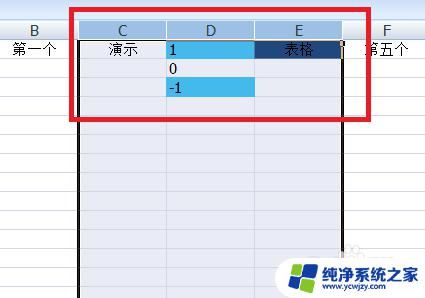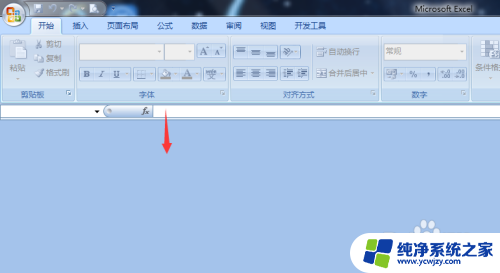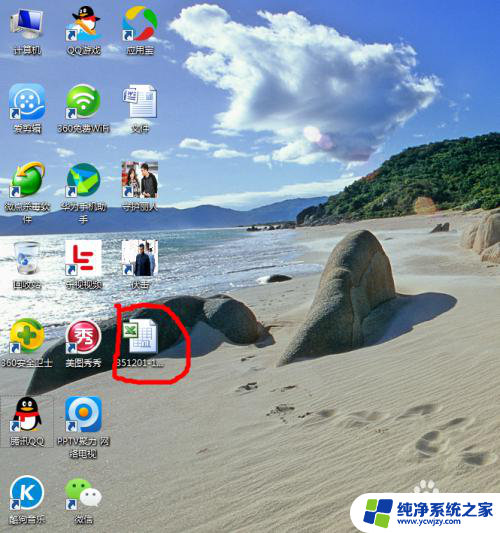怎么查看excel隐藏的内容 Excel表格怎么查看隐藏内容
更新时间:2023-12-03 12:55:38作者:jiang
Excel表格作为一款功能强大的办公软件,常常用于记录和分析数据,有时候我们可能会在Excel表格中隐藏一些内容,以便保护数据的安全性或者提供更好的数据展示效果。当我们需要查看这些隐藏的内容时,该怎么办呢?本文将介绍几种简单实用的方法,帮助大家轻松查看Excel表格中隐藏的内容。无论是通过设置单元格格式、使用快捷键还是通过VBA代码,我们都能够方便地找到所需的隐藏内容,提高工作效率。让我们一起来了解一下吧!
操作方法:
1.首先点击电脑桌面中的一个Excel表格。

2.然后点击屏幕左上方的office图标。
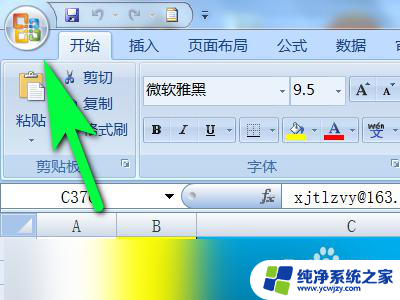
3.接着点击准备。
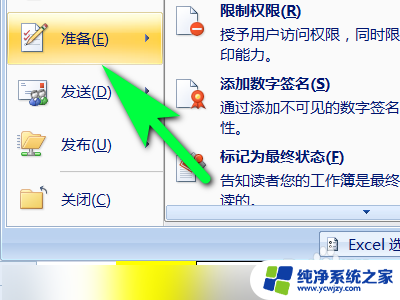
4.然后点击检查文档。
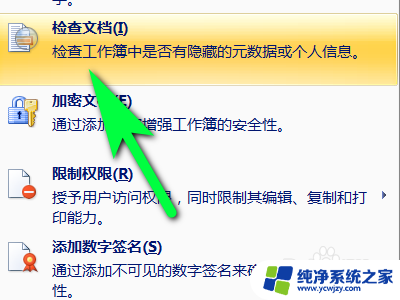
5.接着勾选想要查询隐藏的内容。
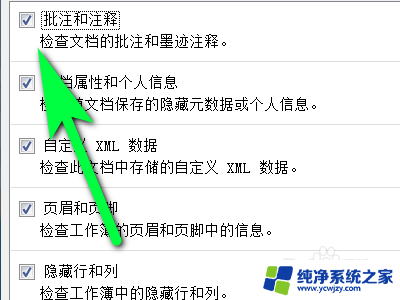
6.最后点击检查就可以了。
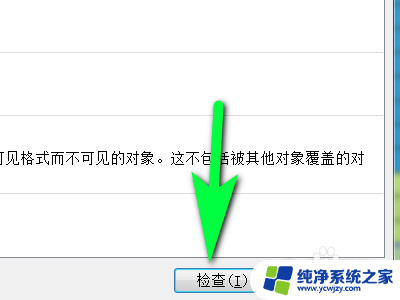
以上就是查看Excel隐藏内容的全部步骤,如果遇到这种情况,可以按照以上操作进行解决,非常简单快速,一步到位。